WinGet — самый сокровенный секрет Windows. Вот что он может для вас сделать
Краткое содержание
- WinGet — это менеджер пакетов Windows, который упрощает установку и обновление приложений через командную строку.
- С помощью WinGet вы можете легко искать, устанавливать и обновлять приложения Windows, делая управление простым и эффективным.
- Предоставляя прямые файлы без установщиков, WinGet предлагает безопасные обновления приложений без риска установки нежелательного программного обеспечения.
Задумывались ли вы когда-нибудь, есть ли более простой способ установки и обновления приложений на вашем компьютере с Windows 11? Одним из лучших инструментов для этого является диспетчер пакетов Windows (WinGet), который поставляется вместе с самой операционной системой.
Что такое WinGet?
WinGet — это менеджер пакетов Windows, который позволяет искать, устанавливать, удалять и обновлять приложения Windows с помощью одного приложения командной строки.
Большинству пользователей Windows командная строка кажется пережитком прошлого. Большинство людей никогда не открывают PowerShell или командную строку. Но не стоит упускать из виду WinGet. Имея инструмент, который обеспечивает такую большую автоматизацию, простоту установки и беспроблемные обновления, стоит выйти из своей зоны комфорта.
Программы для Windows, мобильные приложения, игры - ВСЁ БЕСПЛАТНО, в нашем закрытом телеграмм канале - Подписывайтесь:)
Ищете определенный тип приложения? Вы можете просто найти каталог и установить его прямо оттуда. Это похоже на Магазин Windows, только без раздела «Магазин».
Менеджеры пакетов существуют и в других операционных системах, так что в этом нет ничего нового, но если вы пользователь Windows, это может изменить способ управления вашими приложениями.
Как работает WinGet?
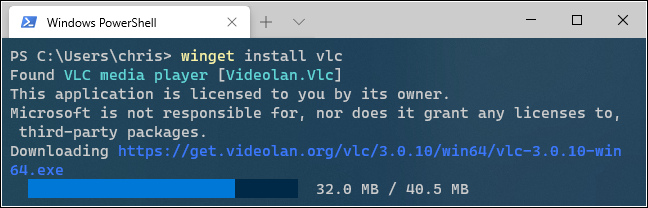
В качестве менеджера пакетов WinGet загружает пакеты из онлайн-репозитория. Преимущество использования WinGet заключается в том, что вы получаете пакет без необходимости загружать исполняемый файл установки — вам не нужно мучиться с долгими установщиками, где вы постоянно нажимаете кнопку «Далее». При правильной команде приложение даже установится, не запрашивая слишком многого.
WinGet также может отображать список установленных программ, и вы можете легко удалить их из командной строки. Но это лишь верхушка айсберга.
Вы когда-нибудь задумывались, сколько установленных у вас программ нуждаются в обновлении? Немного неудобно запускать программу только для того, чтобы получить запрос на автоматическое обновление, требующее перезапуска приложения, прежде чем вы сможете приступить к работе. С помощью WinGet он может массово обновить все установленные на данный момент приложения до последней версии с помощью одной команды.
Одна из самых больших проблем с установочными пакетами заключается в том, что вы никогда не уверены, получаете ли вы от них то, что хотите. Они могут включать в себя нежелательное программное обеспечение или даже вредоносное ПО, встроенное в установщик. Даже если вы сканируете с помощью Защитника Windows, есть вероятность, что вредоносное ПО проскользнет сквозь трещины. WinGet позволяет избежать этого, предоставляя вам файлы напрямую, не упаковывая их в установщик. Это самый безопасный способ обновить ваши приложения.
Если вы используете Windows 11, WinGet уже установлен. Если вы используете Windows 10, вам может потребоваться бесплатно загрузить WinGet из Магазина Windows.
Команды WinGet, которые вы должны знать
Поскольку это приложение командной строки, WinGet обладает множеством функций, но только если вы знаете, как с ним «общаться». Вот несколько общих команд, которые вам следует знать:
- winget search: это настолько просто, насколько это возможно с WinGet. Термином может быть что угодно: от имени приложения (блокнот поискаwinget) до типа приложения (текстовый редактор поискаwinget). Вы получите список всех текущих приложений WinGet в репозитории, соответствующих критериям поиска.
- Список winget: это дает вам список всех установленных на данный момент приложений, где находится исполняемый файл на вашем устройстве, текущие и доступные версии обновлений, а также откуда он взят.
- Обновление winget: WinGet — один из самых мощных инструментов обновления приложений. С помощью функции списка вы можете увидеть, какие приложения нуждаются в обновлении, и обработать их напрямую, введя имя приложения в поле параметра. Кроме того, вы можете обновить все свои приложения с помощью команды winget update —all.
- winget show: эта команда дает вам обзор конкретного приложения. Сюда входит информация о текущей версии, описание WinGet и многие другие сведения, например, тип установщика, который использует программа.
- winget source: встроенные репозитории, поставляемые с WinGet, не единственные доступные источники. Эта команда может добавлять новые источники, удалять или обновлять существующие источники и многое другое.
Хотя эти команды предоставляют вам базовую функциональность, вы не ограничены ими. Как и любой инструмент командной строки, WinGet использует параметры, позволяющие расширить его функциональность. Так, например, использование winget Export -o packages.json экспортирует список всех установленных пакетов в виде файла JSON.
Важно знать, что использовать такие команды, как source, следует только в том случае, если вы доверяете добавляемому репозиторию. Если вы добавите случайный репозиторий в качестве источника, вы лишаетесь одного из преимуществ WinGet — безопасных и надежных установок и обновлений — поскольку вы не уверены, безопасны ли файлы в этом репозитории.
WinGet — одна из самых крутых функций Windows 11, которую многие упускают из виду. Итак, в следующий раз, когда вы захотите выполнить пакетную установку новых приложений, попробуйте WinGet.
Программы для Windows, мобильные приложения, игры - ВСЁ БЕСПЛАТНО, в нашем закрытом телеграмм канале - Подписывайтесь:)
